
有看我文章的應該知道我有些文章都有自己剪的影片(其實沒人看喔~)
一開始我每次剪影片要上傳影片都會傳得很火大快發瘋狀態
(用不是MAC的電腦傳也很不穩)
雖然一直慣用MAC跟IPHONE但對於傳影片真的很困擾
雖然大家知道可以用ICLOUD啊
但我的MAC目前有與其他家人共用他也是使用IPHONE
其實這樣用ICLOUD非常不方便
資料很容易都搞混在一起
(ICLOUD方便1對1就是屬於電腦與手機都只有你本人使用)
那雲端因為還要傳上雲端在下載也有點麻煩
現在來推推兩個最愛使用的辦法
![]()
1.影像擷取
非常容易
第一步驟:用傳輸線把電腦與手機連結
第二步驟:直接搜尋影像擷取
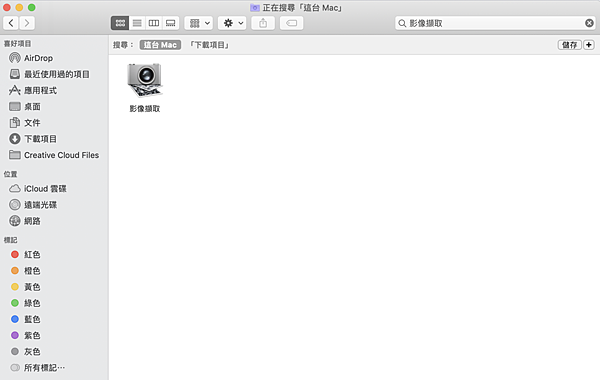

第三步驟:選取你需要的照片/影片(超快的吧一下就到選照片影片了)
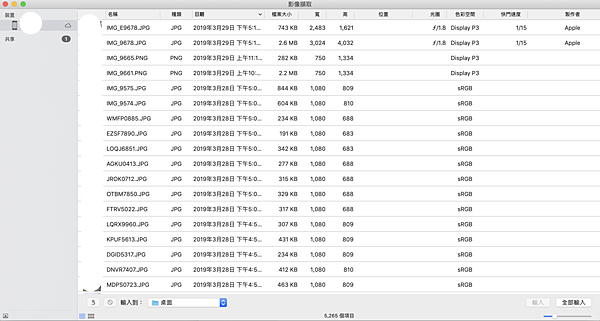
第四步驟:選好照片直接按右下角的輸入,照片/影片就直接到你要的電腦資料夾囉~
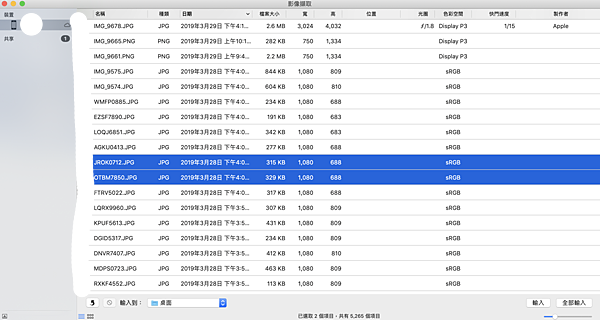
不過呢!這個方式其實還是不夠好
第一:這個方式很容易手機與電腦連接不穩
(有時候可以電腦或手機重新開機但有時候又不行)
第二:很容易顯示照片/影片錯誤啊
(應該是有得解,但我不會啊![]() )
)
這個方式比較適合少量的照片/影片不適合大量
2.AIRDROP
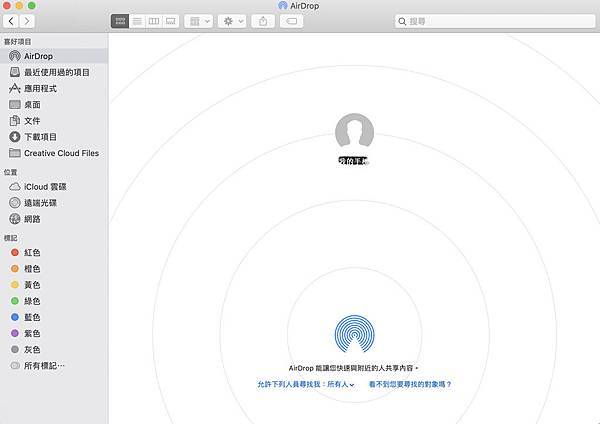
(已經連上的狀態)
把手機跟電腦都開啟AIRDROP就可以了
一開始我超白癡完全忘記MAC跟IPHONE可以這樣連接
(這個方式超快,目前傳0失誤)
記得允許下列人員搜尋我:那邊記得開所有人喔
IPHONE開啟AIRDROP方式
設定->一般->AirDrop->所有人
MAC開啟AIRDROP方式

點左邊有一個AIRDROP開啟所有人就OK了
(上圖是未連接任何手機的樣子)
超超超簡單的吧!
我的分享適合跟我一樣對於3C一竅不通的人
因為我真的曾經用到崩潰但網路上寫的文章都好複雜![]()
好想成為超級3C人或是認識一個電腦達人喔
![]()






 留言列表
留言列表
